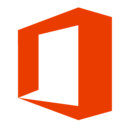目前微软已经开放了Office 2021零售版所有镜像下载地址,包括Office 2021专业增强版镜像,有需要的小伙伴可以下载安装了!Office2021文件较大,Office2021安装包采用img格式封装,有点像iso,在Windows10上直接双击即可挂载为虚拟光驱,加载之后用户就可以直接开始安装了!
Office2021新增功能
1:Excel快速分析工具
Office2021快速分析工具会提供一些建议来更好地自动分析以及呈现出数据。
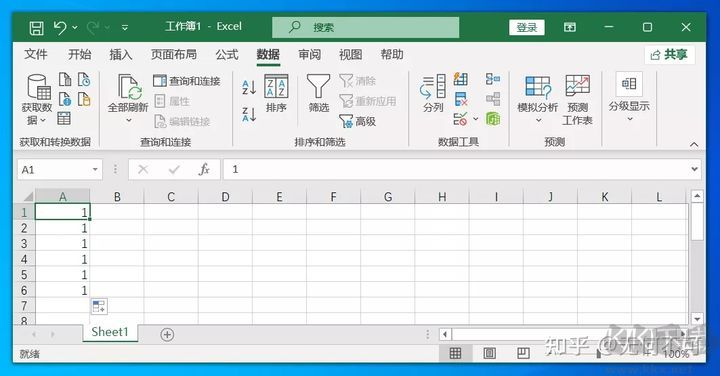
2:内置图片搜索功能为了方便用户能够更好使用网络图片搜素功能,微软将必应图片搜索内置进Office2021,用户只需在插入图片时选择联机图片就能使用该项搜索功能。
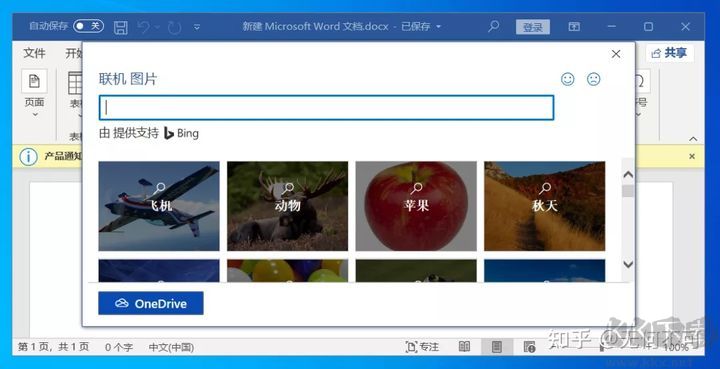
3:自动创建书签Office2021可以为文件自动创建书签,这样用户无需拖动“滚动条”就能查找到上一次的位置,大大提高了效率。
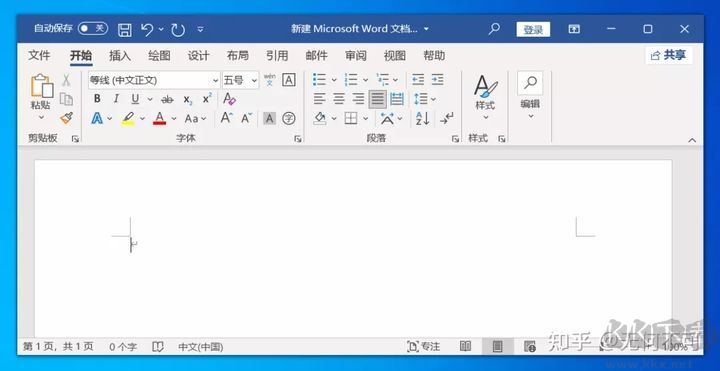
4:全新的皮肤想要更换新版 Office 的皮肤,需打开「使用系统设置」,「使用系统设置」时,采用明亮系统主题,Office 组件会全部变成白色;使用的是黑暗系统主题,则切换成黑色。
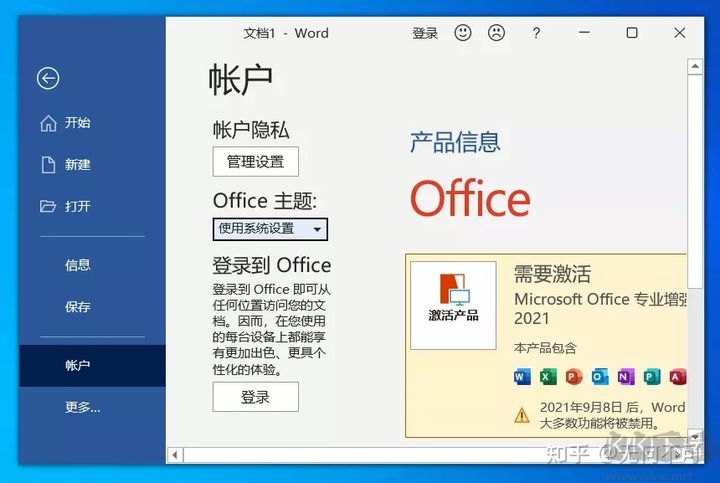
如果你的微软账号已经绑定了正版Office2021专业增强版,则可以使用该账号登录激活。
Office2021安装教程
1、下载之后你会得到img后缀的镜像文件,Office2021安装包采用img格式封装,有点像iso,在Windows10上直接双击即可挂载为虚拟光驱。

直接打开,运行setup.exe,安装Office2021,由于零售版采用静默安装方式,不会出现组件选择和安装位置步骤。直接安装,稍等一会安装完成即可。
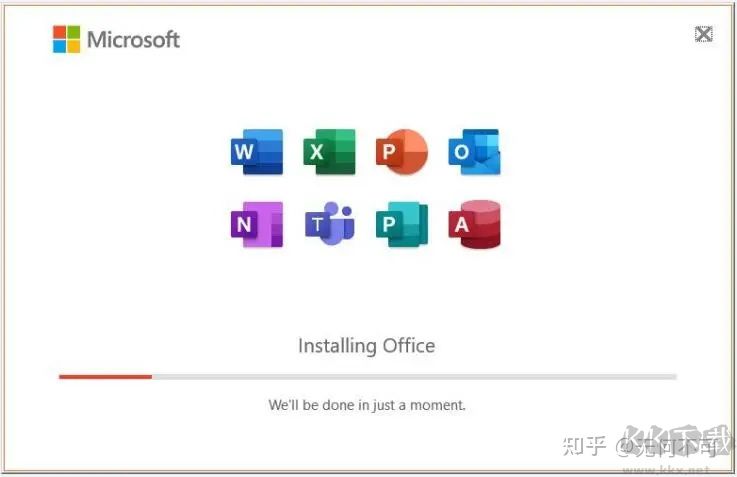
安装完成后,运行OfficeSetup.exe安装中文语言包即可
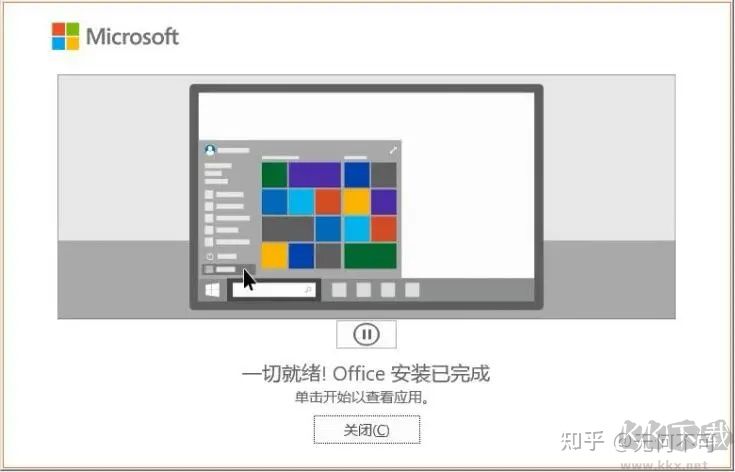
首次启动Office2021,启动页面之前是纯绿色背景加上白色的文字,而新启动画面全部是白色背景,加上Office组件的Logo,左上角有个Office2021的字样。
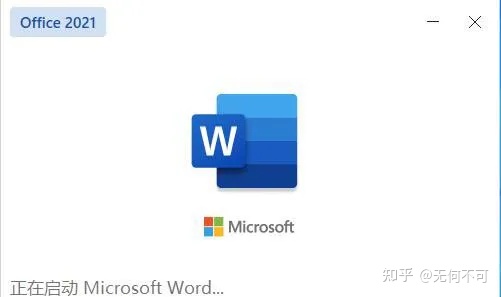
目前该版Office2021的版本号为2108,意思是2021年8月发布的版本
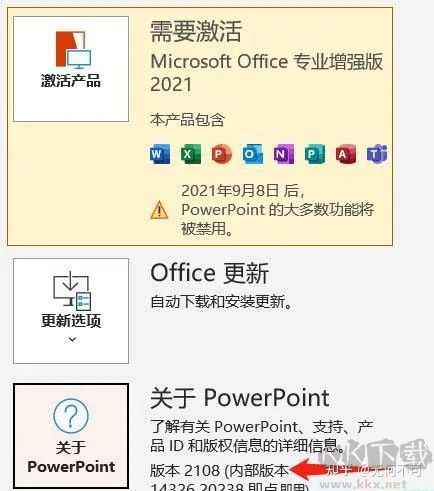
新版 Office 的皮肤,被修改成了「使用系统设置」,这个可能是为了适配 Windows 11 的亮暗风格,这个所谓的「使用系统设置」,就是在你采用明亮系统主题的时候,Office 组件全部变成白色,如果使用的是黑暗系统主题,则切换成黑色。
Office2021激活说明
由于零售版无法采用KMS激活,因此如果用户需要使用激活工具激活,需要首先将零售版转换为VOL大客户版,不过目前一般的激活工具都默认自动转换,因此该版本理论上也能使用激活工具。
如果你的微软账号已经绑定了正版Office2021专业增强版,则可以使用该账号登录激活。